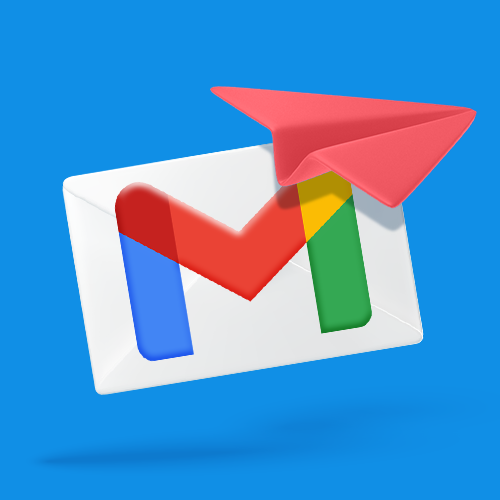Come inviare un powerpoint di grandi dimensioni tramite e-mail?
Il vostro ppt è troppo grande per essere inviato per posta? In pochi secondi, caricatelo con Smash e inviate un link per il download al vostro destinatario, gratuitamente.
IN QUESTA GUIDA, LEGGERETE LE 4 OPZIONI PER INVIARE UN POWERPOINT DI GRANDI DIMENSIONI VIA E-MAIL:
1. Smash
I file PowerPoint spesso iniziano in modo semplice: un po' di testo, un paio di immagini e una piccola animazione.
Ma altrettanto spesso sfuggono al controllo. Si opta per immagini di alta qualità e le si ritaglia solo all'interno della presentazione, si aggiunge un video, si aggiunge un po' di audio e improvvisamente la semplice presentazione di PowerPoint diventa un mostro. Certo, l'aspetto è fantastico, ma come si fa a condividere un file così grande con il proprio team? La maggior parte dei servizi di posta elettronica non consente di inviare un file di grandi dimensioni tramite e-mail, quindi come si fa a portarlo dove deve essere?
Ecco i quattro modi migliori per inviare via e-mail un file PowerPoint di grandi dimensioni.
1. Inviate il vostro powerpoint di grandi dimensioni con un servizio di trasferimento di file online, come ad esempio Smash
Se siete alla ricerca di un modo per inviare via e-mail un file PPT di grandi dimensioni che sia gratuito, facile, veloce, sicuro e affidabile, allora Smash è la scelta migliore (e chiaramente anche la migliore alternativa a WeTransfer!).
Il servizio di trasferimento file Smash vi permette di caricare rapidamente il vostro programma PowerPoint: ecco come fare:
Vai al Smash sito web
Fare clic sull'icona al centro della pagina e selezionare il file dal desktop.
Inserite il vostro indirizzo e-mail e fate clic su Ottieni un link
o Se volete, potete anche personalizzare il link, proteggere il file con una password e dargli un titolo.
Copiate il link e inviatelo al vostro destinatario
Quando arriva il link, i destinatari devono solo fare clic sul link e scaricare i file attraverso il link di trasferimento. I costi di archiviazione dei file vengono risparmiati sia per il mittente che per il destinatario, poiché nessuno dei due memorizzerà i file sul proprio server di posta elettronica.
Non ci sono limiti alle dimensioni del file da inviare e viene caricato su un server geograficamente vicino, in modo da ottimizzare i caricamenti e i download. Infine, poiché state inviando il file PPT vero e proprio, sarete in grado di mantenere tutte le transizioni e le animazioni che probabilmente avete passato troppo tempo ad aggiungere alla presentazione ieri sera tardi.
Smash è disponibile su qualsiasi browser, tramite applicazioni dedicate per iOS e Android per condividere un link a un deck in movimento e tramite un'applicazione anche per MacOS.
Da poco tempo, Smash consente di inviare file di qualsiasi dimensione per posta elettronica, senza lasciare Outlook, grazie al loro Smash add-in per Outlook. Niente più restrizioni sulle dimensioni degli allegati!
Esiste anche un'API per gli sviluppatori incaricati di garantire che i team possano condividere facilmente le loro presentazioni PPT tramite flussi di lavoro integrati.
2. Convertire il vostro PPT pesante e inviarlo come PDF
Microsoft consente di esportare facilmente la presentazione di PowerPoint in diversi formati. Alcuni di questi, come i formati video, non vi aiuteranno necessariamente a ridurre le dimensioni del file a qualcosa che un servizio di posta elettronica sarà felice di allegare per voi. Ma esportare la presentazione in un PDF? Può funzionare.
Per esportare in formato PDF è sufficiente:
Fare clic sul menu File
Selezionare Esporta con nome o Salva con nome
Scegliere l'opzione di esportazione PDF, un nome per il file e fare clic su esporta/salva.
Ci sono però un paio di svantaggi. In primo luogo, esportare in PDF significa perdere tutti gli elementi d'azione delle diapositive. Transizioni, animazioni ed elementi audio o video andranno persi una volta esportati in un formato di file statico come il PDF. Inoltre, se si esportano solo le diapositive, si perderanno le note che sono state fatte per aiutare a presentare il mazzo, e anche se è possibile esportare in PDF con le note, questo può sembrare tutt'altro che allettante.
La cosa peggiore, però, è che tutte quelle immagini di alta qualità non sono necessariamente un'esportazione in PDF di dimensioni ridotte, e potreste dover applicare un filtro all'esportazione per ridurla a un livello tale da poterla inviare via e-mail con facilità. Quando si riduce la qualità di un file, e poi si riduce di nuovo la qualità, si possono ottenere risultati di bassa qualità per i file, che non sono certo il massimo quando si vuole fare colpo.
3. Comprimere il file Powerpoint
Quando un file è troppo grande per essere inviato via e-mail, molte persone vi diranno di "zipparlo". Non si tratta di una persona scortese o che vi dice di stare zitti, ma vi incoraggia a comprimere il file con l'obiettivo di renderlo abbastanza piccolo da poterlo allegare a un'e-mail. Per farlo, seguite questi passaggi:
Selezionare il file o i file che si desidera comprimere sul desktop.
O:
a. fare clic con il pulsante destro del mouse e selezionare comprimi
b. trascinare e rilasciare i file selezionati nell'applicazione di compressione, quindi premere compress/zip.
3. Allegare l'archivio compresso all'e-mail o rilasciarlo nel messaggio istantaneo.
La compressione di un file consente di ottenere un archivio più piccolo da allegare a un'e-mail e da inviare al destinatario. È veloce, facile e integrata in sistemi operativi come MacOS. Ma è anche un azzardo: comprimere un file, inviarlo via e-mail e poi decomprimerlo su un altro computer può avere un impatto sul file, che potrebbe persino essere inutilizzabile all'altro capo. Quando avete investito tempo, fatica e denaro nelle vostre presentazioni, volete davvero inviare una versione compressa a qualcuno e sperare che non venga danneggiata? Probabilmente no.
4. Inviate un link al vostro ppt di grandi dimensioni con One Drive o altri archivi Cloud .
Se chiedete a Microsoft, l'azienda che sta dietro a PowerPoint, questo è il mezzo preferito per condividere un file PPT quando è troppo grande per essere allegato a un'e-mail. Gli utenti di Microsoft Office 365 hanno accesso a One Drive, dove è semplice archiviare i file creati nel browser o su un desktop. Semplicemente:
Aprire la cartella di archiviazione One Drive o Sharepoint cloud in una finestra del browser.
Selezionare il file e fare clic su Condividi
Copiare il link e inviarlo al destinatario
Facile, vero? Quasi.
Tutti questi servizi di cloud , compreso One Drive, presentano un paio di problemi: lo spazio e l'accesso.
Se utilizzate molto PPT e altri prodotti della suite Office, prima o poi vi troverete di fronte a problemi di spazio di archiviazione cloud . Se create regolarmente file PPT di grandi dimensioni, il "prima o poi" arriverà prima di quanto vorreste. Se si esaurisce lo spazio perché i file PPT sono troppo grandi, si finirà per pagare per avere più spazio o per non poterlo condividere affatto.
E poi c'è l'accesso. Microsoft avverte che l'invio di un link a un file ospitato su cloud richiede che il destinatario abbia accesso al file su quel server cloud . Dovrete regolare le autorizzazioni e sperare di aver spuntato la casella giusta: il destinatario deve essere in grado di visualizzare, suggerire, modificare o scaricare il file?
In breve, inviare il link a cloud può essere facile, ma può anche generare qualche grattacapo.
Come inviare via e-mail Powerpoint di grandi dimensioni : Conclusione
Il modo più semplice e veloce per inviare un file PowerPoint di grandi dimensioni via e-mail è Smasha mani basse.
Smash Smash non comprime il file, non toglie gli elementi audio e video, non rimuove le animazioni e le transizioni e non presenta le note come brutti sottoprodotti del vostro programma. porta il file al destinatario esattamente come l'avete creato, e lo fa in modo veloce, sicuro, affidabile e senza preoccuparsi che il file sia troppo grande. Se potete caricarlo, lo porterà dove deve andare. Smash
È possibile iniziare a utilizzare Smash oggi stesso, gratuitamente: non ci sono limiti di dimensione dei file ed è disponibile da qualsiasi dispositivo. E se il trasferimento o il caricamento di presentazioni PowerPoint di grandi dimensioni fa parte del normale flusso di lavoro, date un'occhiata all'API di Smash : cinque righe di codice, pochi minuti di integrazione e il gioco è fatto. Provatelo gratuitamente per 14 giorni, non serve nemmeno una carta di credito per iniziare.
Avete bisogno di inviare file Powerpoint di grandi dimensioni?
Utilizzate Smash, senza limiti di dimensione dei file, semplice, veloce, sicuro e gratuito.